چگونه دادهها را از سامسونگ به آیفون منتقل کنیم؟
از یک اپلیکیشن آنلاین ذخیره مخاطبین یا پشتیبان گیری سیم کارت استفاده کنید.

آنچه قرار است بدانیم:
- بدون کامپیوتر، مخاطبین را با یک دفترچه مخاطبین آنلاین مانند Google Contact همگام سازی کنید، سپس آنها را از طریق آدرس Settings > Contacts > Accounts به آیفون وارد کنید.
- از مخاطبین در سیم کارت سامسونگ پشتیبان گیری کنید، سیم کارت را در آیفون قرار دهید و آنها را از آدرس Settings > Contacts > Import SIM Contacts وارد کنید.
- از عکسها گرفته تا آهنگها و برنامهها، میتوانید انواع مختلف دیگری از دادهها را از سامسونگ به آیفون منتقل کنید.
در این مقاله چندین روش برای انتقال مخاطبین و سایر دادهها از سامسونگ به آیفون توضیح داده شده است.
چگونه مخاطبین را از سامسونگ به آیفون منتقل کنیم؟
در اینجا جزئیات سه روش رایج و ساده برای انتقال مخاطبین از سامسونگ به آیفون بدون از دست دادن هیچ یک از آنها توضیح داده شده است.
انتقال مخاطبین از سیم کارت
این شاید ساده ترین روش باشد. با استفاده از آن، از تمام مخاطبین خود در سیم کارت سامسونگ خود پشتیبان گیری میکنید، سیم کارت را در آیفون خود قرار داده و مخاطبین را وارد می کنید. در اینجا آنچه باید انجام شود آمده است:
۱. در تلفن Samsung خود، برنامه Contacts را باز کنید. سپس روی نماد سه خط کلیک کنید و به ترتیب روی Manage contacts > Import or export contacts > Export > SIM card > Export کلیک کنید. سپس تمام مخاطبینی که میخواهید منتقل کنید را انتخاب کنید و به ترتیب روی گزینههای Done > OK > OK کلیک کنید.
۲. پس از پایان انتقال، سیم کارت را از سامسونگ خود خارج کنید. این کار را با فشار دادن یک گیره کاغذ به سوراخ سینی سیم کارت و بیرون کشیدن سیم کارت، انجام دهید.
۳. مراحل بیرون آوردن سیم کارت را در آیفون خود تکرار کنید، سیم کارتی که از سامسونگ خارج کردید را درون سینی سیم کارت آیفون قرار دهید و سپس آن را درون آیفون قرار دهید.
۴. در آیفون به آدرس Settings > Contacts > Import SIM Contacts بروید و آموزشهای تصویری را دنبال کنید.
همگام سازی مخاطبین با کامپیوتر
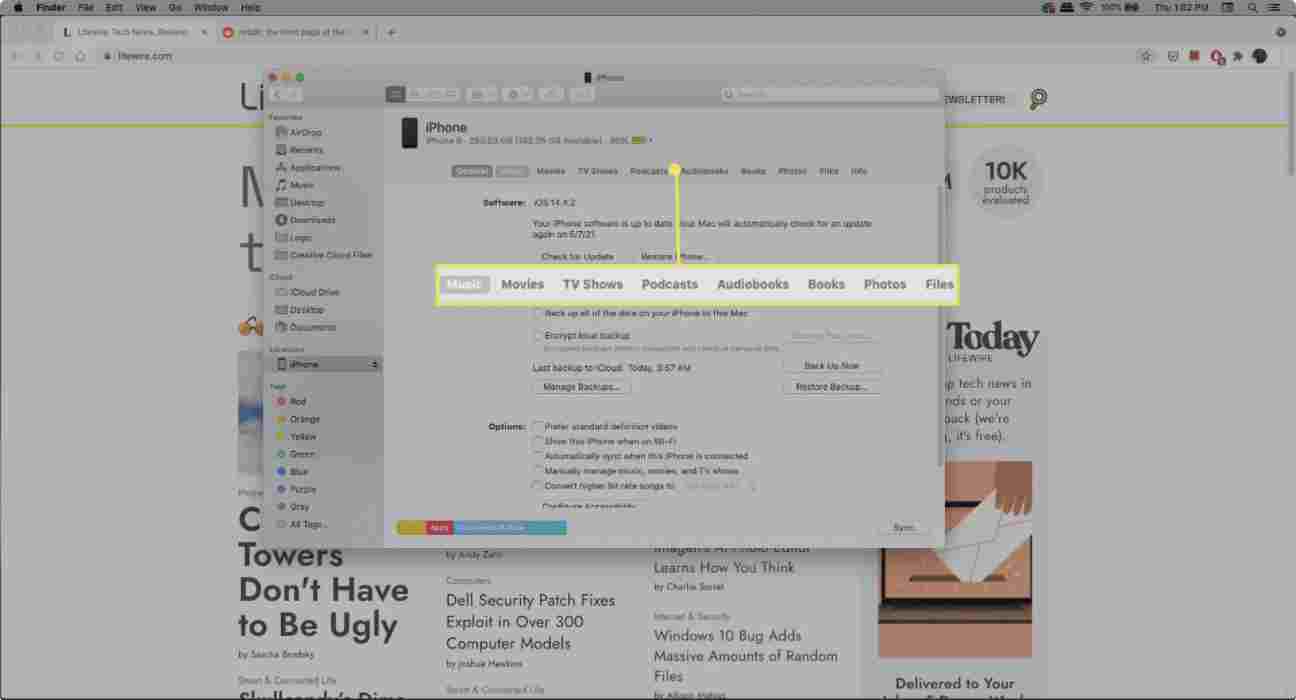
همچنین میتوانید از کامپیوتر خود برای انتقال مخاطبین خود از سامسونگ به آیفون استفاده کنید. تنها چیزی که شما نیاز دارید یک برنامه مخاطبین است که بتواند با هر دو تلفن شما همگام سازی شود. برنامهی Windows Address Book یا Outlook را در کامپیوتر و Outlook یا Address Book را در مک امتحان کنید. آنچه شما باید انجام دهید در اینجا آمده است :
۱. با دریافت برنامهای برای همگام سازی دادهها از سامسونگ به کامپیوتر خود شروع کنید. گزینههای زیادی وجود دارد، از برنامههای رایگان گرفته تا برنامههای پولی. یکی را که دوست دارید انتخاب کنید و آن را روی کامپیوتر خود نصب کنید.
۲. تلفن سامسونگ خود را به کامپیوتر متصل کرده و برنامهای را که در مرحله اول انتخاب کردهاید را راه اندازی کنید.
۳. برای تهیه نسخه پشتیبان از دادههای خود یا انتقال آن، دستورالعملهای روی صفحه را دنبال کنید.
۴. دادههای مخاطبینی را که از تلفن سامسونگ وارد کردهاید را به برنامه مخاطبین خود اضافه کنید. مراحل دقیق انجام این کار به برنامه بستگی دارد، بنابراین به دنبال گزینه Import باشید.
۵. آیفون را به کامپیوتر خود متصل کنید و آن را تنظیم کنید تا دادههای آن با رایانه شما همگام شود.
۶. در Finder (در مک) یا iTunes (درکامپیوتر)، روی زبانه Files در صفحه مدیریت آیفون کلیک کنید. در بخش Contacts، برنامه مخاطبینی را که در مرحله چهارم به آن افزودهاید، انتخاب کنید. برای همگام سازی مخاطبین با آیفون، روی Apply در گوشه پایین سمت راست کلیک کنید.
همگام سازی مخاطبین با Google یا Yahoo Contacts
اگر ترجیح میدهید از فضای ابری برای انتقال مخاطبین خود استفاده کنید، میتوانید از برنامه های Google Contact یا Yahoo Address Book برای انجام کار استفاده کنید. در این موارد، اگر در هر یک از سرویسها حساب کاربری دارید، میتوانید مخاطبین سامسونگ خود را با حساب در cloud همگام سازی کنید. سپس، حساب Google یا Yahoo را در آیفون خود تنظیم کرده و همگام سازی مخاطبین را فعال کنید. ما یک مقاله مفصل و گام به گام داریم که به شما نشان می دهد چه کاری انجام دهید.
چگونه محتویات را از اندروید به آیفون منتقل کنیم؟
تا کنون، این مقاله فقط انتقال مخاطبین را از سامسونگ به آیفون پوشش داده است، اما انتقال دادهها از اندروید به آیفون بسیار متنوعتر است. اگر مانند اکثر مردم هستید، عکس، موسیقی، برنامه و بسیاری از داده های دیگر نیز دارید که نیاز است انتقال دهید.
خوشبختانه، اپل با برنامه ی رایگان خود به نام Move to iOS برای اندروید، انتقال داده از اندروید به آیفون را ساده کرده است. قبل از تعویض تلفنتان این برنامه را در اندروید نصب کنید و دستورالعملهای روی صفحه آن را دنبال کنید. این برنامه همهی دادههای شما را می گیرد، آنها را از طریق Wi-Fi به آیفون جدید منتقل میکند و آنها را به مکانها و برنامه های صحیح وارد می کند. احتمالاً راهی آسانتر از این برای انتقال از اندروید به آیفون وجود ندارد.
پرسش و پاسخ
آیا می توانم داده های خود را از تلفن سامسونگ به آیفون به صورت رایگان انتقال دهم؟
بله ، برنامه ی Move to iOS برای دانلود و استفاده در اندروید و iOS از طریق اتصال Wi-Fi رایگان است. اگر نسخه اندروید قدیمی تری دارید یا نمی توانید به این برنامه در Google Play دسترسی پیدا کنید، باید Move to iOS installer را دانلود کنید.
چگونه داده های WhatsApp را از سامسونگ به آیفون منتقل کنم؟
اگر در حال جابجایی بین دستگاه ها هستید و شماره خود را نگه می دارید، انتقال بیشتر داده های WhatsApp از اندروید به آیفون آسان است. واتساپ را در آیفون خود دانلود کنید و شماره تلفن خود را ثبت کنید. این مراحل به جز تاریخچه پیام ها، همه موارد مرتبط با حساب شما را حفظ می کند. گرچه راهی مستقیم برای انتقال پیام های خود از اندروید به iOS وجود ندارد، شما می توانید تاریخچه پیام ها را در تلفن سامسونگ خود برداشته و آن را در یک حساب ابری ذخیره کنید یا از طریق ایمیل آن را ارسال کنید.



